თუ თქვენ გაქვთ პატარა ხელები, ან დიდი ეკრანის iPhone, ან ორივე, მაშინ შეიძლება მოგეწონოთ ახალი ერთი ხელით კლავიატურა iOS 11 – ში. ეს არის მარტივი პროგრამული უზრუნველყოფის შესწორება, რომელიც ეკრანის კლავიატურას ჰორიზონტალურად ანაწილებს და სრიალებს მას მარცხნივ ან მარჯვნივ, ასე რომ თქვენ უფრო ადვილად მიაღწევთ ყველა ღილაკს ცერა თითით.
ეს შესანიშნავი ამბავია მათთვის, ვისაც უყვარს ქუჩაში სეირნობა ყავის წრუპვით და წერილების გაგზავნით, იმის ნაცვლად, რომ შეხედოს სად მიდის. ის ასევე მოწესრიგებულია იმ ადამიანებისთვის, რომლებიც ცდილობენ ბავშვის დაძინებას, ასე რომ მათ შეუძლიათ ტვიტი გაუგზავნონ ამის შესახებ, როდესაც ბავშვი ბარძაყზე იძინებს.
ხელმისაწვდომობა, მხოლოდ სასარგებლოა
ერთი ხელით კლავიატურა არის ევოლუცია ხელმისაწვდომობა, არაპოპულარული თვისება ეს საშუალებას აძლევს დიდი ეკრანის iPhones- ის მომხმარებლებს ორმაგად შეეხონ საწყისი ღილაკს, რათა ეკრანის ზედა ნაწილი შეამცირონ ცერის თითის დიაპაზონში. ამჯერად, მხოლოდ კლავიატურა მოძრაობს. თქვენ შეგიძლიათ დააყენოთ ის მარცხნივ ან მარჯვნივ გადასაადგილებლად, იმისდა მიხედვით, თუ რომელ ხელს იყენებთ.
ფუნქცია საუკეთესოდ შეეფერება პატარა თითების მქონე ადამიანებს. არა მხოლოდ იმიტომ, რომ ისინი არიან ადამიანები, რომლებსაც შეიძლება პრობლემები ჰქონდეთ სტანდარტული კლავიატურის მთელ სიგანეზე iPhone X– ზე ან iPhone Plus– ზე, არამედ იმიტომ, რომ კლავიშები მცირდება, რაც მათ უფრო დიდ დარტყმას აძნელებს ციფრები.
როგორ ჩართოთ iPhone– ის ერთი ხელით კლავიატურა
ერთი ხელით კლავიატურის ჩართვის ორი გზა არსებობს, ერთი მარტივი და ერთი ძალიან ჩახლართული, რომ შეაწუხოთ. ჯერ კოჭლი გავაკეთოთ. გადადით პარამეტრების აპლიკაციაში და იპოვეთ პარამეტრები> ზოგადი> კლავიატურა. შემდეგ შეეხეთ ერთი ხელით კლავიატურა. იქ ნახავთ ამ ეკრანს, სადაც შეგიძლიათ აირჩიოთ ერთი ხელით კლავიატურის მარცხენა ან მარჯვნივ მოთავსება.
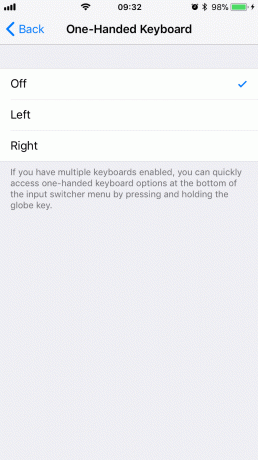
ფოტო: Cult of Mac
ახლა, შემდეგ ჯერზე, როდესაც კლავიატურას გამოიყენებ, ის გადაინაცვლებს შენს მიერ არჩეულ მხარეს. ეს კარგია, მაგრამ არსებობს ბევრად უფრო სწრაფი გზა ზუსტად იგივე საქმის გასაკეთებლად.
სწრაფი გზა ერთი ხელით კლავიატურის ჩართვისთვის
ნებისმიერ დროს, როცა კლავიატურა ეკრანზეა, შეგიძლიათ დიდხანს დააჭიროთ პატარას გლობუსის ხატი კლავიატურის შერჩევის გასახსნელად. ეს არის იგივე გლობალური ხატი, რომელსაც იყენებთ emoji კლავიატურის შესარჩევად, თქვენს iPhone– ზე აქტიური კლავიატურების გადასაადგილებლად - სასარგებლო კლავიატურები პროგრამები, როგორიცაა Yoinkმაგალითად, ან კლავიშები სხვა ენებისთვის.
დიდხანს დაჭერით გლობუსის ხატი აჩვენებს ნაცნობ პოპოვერს, მხოლოდ iOS 11 -ში მას ახლა აქვს დამატებითი რიგი ბოლოში:
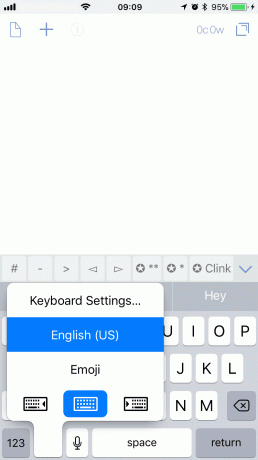
ფოტო: Cult of Mac
უბრალოდ შეეხეთ რომელი ვარიანტი გსურთ: დარჩა, უფლება ან ცენტრი (რაც ექვივალენტია გამორთული).
თუ არ გაქვთ კლავიატურის გადართვის გლობუსის ხატი?
კლავიატურის გადართვის გლობუსის ხატი გამოჩნდება მხოლოდ იმ შემთხვევაში, თუ თქვენს iPhone- ზე ერთზე მეტი კლავიატურა გაქვთ აქტიური. თუ თქვენ მხოლოდ ოდესმე იყენებთ სტანდარტულ კლავიატურას, მაშინ მას ვერ დაინახავთ. Ადამიანთა უმეტესობა იქნება იხილეთ ეს ხატი, რადგან emoji კლავიატურა ასე ხშირად გამოიყენება. თუ არა, თქვენ უნდა დაამატოთ კლავიატურა თქვენს კონფიგურაციას, რათა ჩართოთ იგი. თუმცა ადვილია. უბრალოდ გაემართა პარამეტრები> ზოგადი> კლავიატურა. შემდეგ შეეხეთ კლავიატურები იმ ეკრანის ზედა ნაწილში. შემდეგ შეეხეთ ახალი კლავიატურის დამატება… და აირჩიე ერთი Emoji კლავიატურა ალბათ ყველაზე სასარგებლო იქნება თქვენთვის, თუ რეგულარულად არ დაუკავშირდებით ერთზე მეტ ენაზე. და თუ ეს ასეა, თქვენ ალბათ უკვე გაქვთ ამ ენების კლავიატურები ჩართული.
მესამე გზა - სირი
აკრეფის კიდევ ერთი გზა არსებობს, როდესაც ორივე ცერა თითს ვერ გამოიყენებთ: Siri. იმის ნაცვლად, რომ თქვენი სიტყვები ხელით ჩაწეროთ, შექსპირის მწერლის მაიმუნების მსგავსად, შეგიძლიათ უბრალოდ ესაუბროთ სირის და ის დაგიწერთ. თუ დიდი ხანია არ გამოგიყენებიათ Siri- ის მეტყველების ტექსტის ფუნქცია, გაგიკვირდებათ რამდენად ზუსტი გახდა. შემდეგ ისევ, თუ თქვენ რეგულარულად გათიშეთ Mac- ის კულტი სუსტი ჩატი, სადაც ჩვენი მთავარი რედაქტორი ლუისი "მე გულით SEO" უოლესი კარნახობს მის ყველა შეტყობინებას სირიის საშუალებით, მაშინ შეიძლება გაგიკვირდეთ, რამდენად სახალისო შეიძლება იყოს ავტომატურად გამოსწორებული შეცდომები.
Siri შეტყობინებების კარნახისთვის ადვილია. უბრალოდ შეეხეთ პატარას მიკროფონის ხატი კოსმოსური სივრცის გვერდით და სირი მოუსმენს. უბრალოდ თქვით რისი დაწერა გსურთ და სირი იზრუნებს თქვენთვის. მოგიწევს კარნახის ჩართვა პირველი, ში პარამეტრები> ზოგადი> კლავიატურა, მაგრამ ეს არის ერთჯერადი პარამეტრების შეცვლა.
გარეთ და დაახლოებით? Siri კარნახით ასევე მშვენივრად მუშაობს მიკროფონი თქვენს EarPods ან AirPods. თქვენ მაინც უნდა გამოსცადოთ ეს, რადგან ის ბევრად უფრო სწრაფია, ვიდრე ერთი ცერა თითის აკრეფა, თუნდაც ახალი ხელით კლავიატურის გააქტიურებით.

